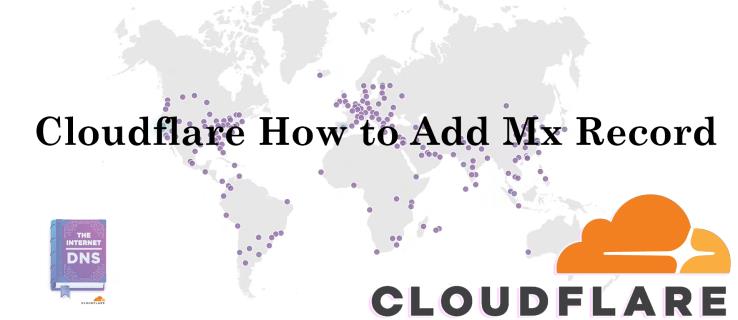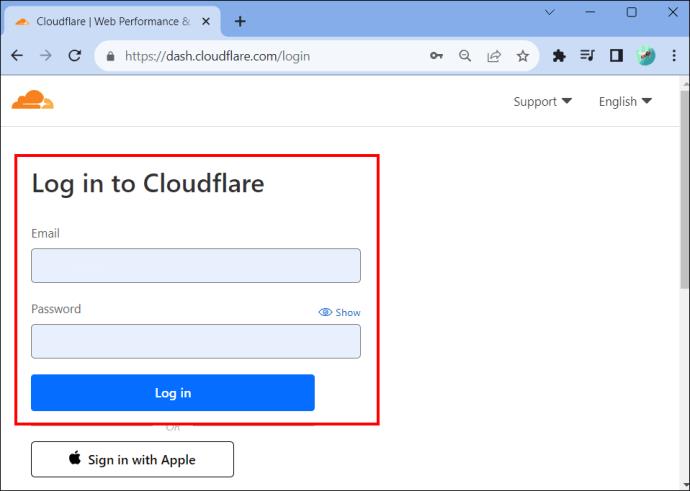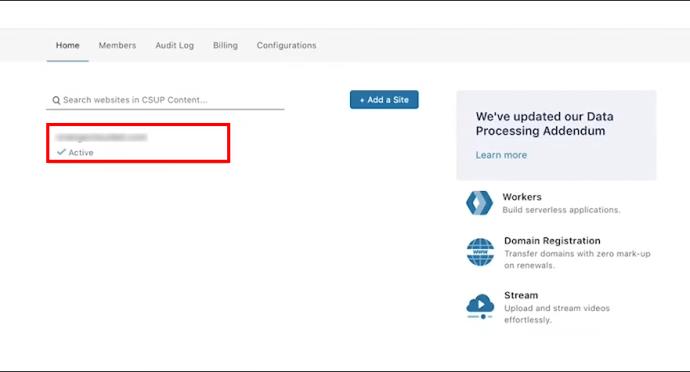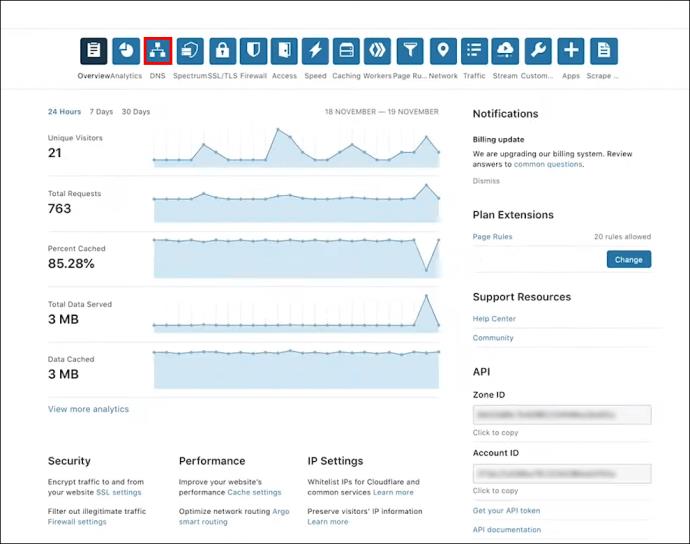Το Cloudflare κάνει οτιδήποτε σχετίζεται με την επιχείρησή σας, όπως API, ιστότοπους και δίκτυα, πιο γρήγορα και ασφαλή ανεξάρτητα από την τοποθεσία. Πιο συγκεκριμένα, μια εγγραφή MX στο Cloudflare θα κατευθύνει την αλληλογραφία σας σε έναν διακομιστή αλληλογραφίας. Θα υποδεικνύει πώς θα δρομολογούνται τα email σας και θα δείχνει πάντα σε διαφορετικό τομέα.
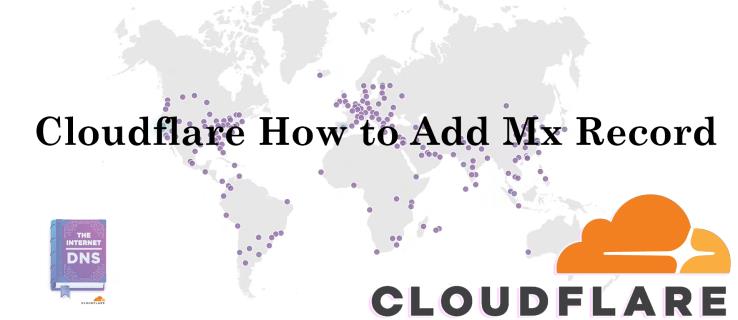
Εάν είστε νέοι στο Cloudflare, ίσως χρειαστεί να μάθετε πώς να προσθέσετε τις εγγραφές MX σας. Αυτό το άρθρο θα εξηγήσει όλα όσα πρέπει να γνωρίζετε.
Ρυθμίστε τις εγγραφές MX σας στο Cloudflare
Μπορεί να θέλετε να ρυθμίσετε τις εγγραφές MX σας στο Cloudflare για τον τομέα σας, για να διασφαλίσετε ότι τα email σας φτάνουν στον διακομιστή email σας και ότι ο τομέας σας δεν πλαστογραφηθεί από άλλους αποστολείς email. Είναι σημαντικό να σημειωθεί ότι δεν μπορείτε να τροποποιήσετε τις εγγραφές MX σας στο Cloudflare εάν χρησιμοποιείται η δρομολόγηση email. Θα πρέπει να απενεργοποιήσετε τη δρομολόγηση email.
Για να δρομολογήσετε τα email σας στον διακομιστή σας στο Cloudflare, θα πρέπει να δημιουργηθούν δύο εγγραφές DNS:
- Θα χρειαστεί να δημιουργήσετε μια εγγραφή AAAA/A για τον υποτομέα email που θα οδηγεί στη διεύθυνση IP του διακομιστή αλληλογραφίας σας.
Πληκτρολογήστε Όνομα διεύθυνση IPv4 Κατάσταση διακομιστή μεσολάβησης
Ένα mail 192.0.2.1 Proxied
Ακολουθεί ένα παράδειγμα ενός API:
Request
curl -sX POST "https://api.cloudflare.com/client/v4/zones//dns_records" \
-H "x-auth-email: " \
-H "x-auth-key: " \
-H "Content-Type: application/json" \
--data '{
"type":"A",
"name":"www.example.com",
"content":"192.0.2.1",
"ttl":3600,
"proxied":false
Response
{
"result": {
"id": "",
"zone_id": "",
"zone_name": "example.com",
"name": "www.example.com",
"type": "A",
"content": "192.0.2.1",
"proxiable": true,
"proxied": false,
"ttl": 1,
"locked": false,
"meta": {
"auto_added": false,
"managed_by_apps": false,
"managed_by_argo_tunnel": false,
"source": "primary"
},
"comment": null,
"tags": [],
"created_on": "2023-01-17T20:37:05.368097Z",
"modified_on": "2023-01-17T20:37:05.368097Z"
},
"success": true,
"errors": [],
"messages": []
}
- Θα χρειαστεί να ρυθμίσετε την εγγραφή MX που θα δείχνει στον υποτομέα.
Πληκτρολογήστε Όνομα Κύριος διακομιστής TTL
MX @ mail.example.com Αυτόματο
Ακολουθεί ένα παράδειγμα ενός API:
Request
curl -sX POST "https://api.cloudflare.com/client/v4/zones//dns_records" \
-H 'x-auth-email: ' \
-H 'x-auth-key: ' \
-H "Content-Type: application/json" \
--data '{
"type":"MX",
"name":"example.com",
"content":"mail.example.com",
"ttl":3600,
"proxied":false
}'
Response
{
"result": {
"id": "",
"zone_id": "",
"zone_name": "example.com",
"name": "example.com",
"type": "MX",
"content": "mail.example.com",
"priority": 10,
"proxiable": false,
"proxied": false,
"ttl": 3600,
"locked": false,
"meta": {
"auto_added": false,
"managed_by_apps": false,
"managed_by_argo_tunnel": false,
"source": "primary"
},
"comment": null,
"tags": [],
"created_on": "2023-01-17T20:54:23.660869Z",
"modified_on": "2023-01-17T20:54:23.660869Z"
},
"success": true,
"errors": [],
"messages": []
}
Παράδειγμα εγγραφής MX
Δείτε πώς μοιάζει ένας δίσκος MX:
| Example.com |
Τύπος εγγραφής: |
Προτεραιότητα: |
Αξία: |
TTL |
| @ |
MX |
20 |
mailhostA.example.com |
45000 |
| @ |
MX |
30 |
mailhostB.example.com |
45000 |
Η προτίμηση υποδεικνύεται για τις εγγραφές MX από τους αριθμούς προτεραιότητας πριν από τους τομείς. Η προτιμώμενη τιμή προτεραιότητας είναι η χαμηλότερη τιμή. Επειδή το 20 είναι χαμηλότερο από το 30, ο διακομιστής θα δοκιμάσει πρώτα το mailhostA. Εάν αποτύχει η αποστολή του μηνύματος, ο διακομιστής ορίζει ως προεπιλογή το mailhostB.
Εάν θέλετε και οι δύο διακομιστές να λαμβάνουν τον ίδιο αριθμό αλληλογραφίας και να χρησιμοποιούν την ίδια προτεραιότητα, μπορείτε να διαμορφώσετε την εγγραφή MX όπως παρακάτω:
| Example.com |
Τύπος εγγραφής: |
Προτεραιότητα: |
Αξία: |
TTL |
| @ |
MX |
20 |
mailhostA.example.com |
45000 |
| @ |
MX |
20 |
mailhostB.example.com |
45000 |
Αφού ρυθμιστεί όπως η παραπάνω, ο πάροχος email θα εξισορροπήσει το φόρτο email εξίσου μεταξύ των δύο διακομιστών.
Ποιο θα ήταν το αντίγραφο ασφαλείας του MX Record
Ένα αντίγραφο ασφαλείας εγγραφής MX θα ήταν η εγγραφή MX για τον διακομιστή αλληλογραφίας που έχει υψηλότερη τιμή προτεραιότητας (που σημαίνει ότι είναι χαμηλότερης προτεραιότητας). Αυτό διασφαλίζει ότι εάν όλα λειτουργούν όπως θα έπρεπε, η αλληλογραφία κατευθύνεται σε διακομιστές με προτεραιότητα. Στον πρώτο πίνακα, ο mailhostB θα είναι ο εφεδρικός διακομιστής σας, λόγω του ότι το mailhostA διαχειρίζεται την επισκεψιμότητα του email κατά τη λειτουργία και την εκτέλεση.
Πώς να ρυθμίσετε τις παραμέτρους των εγγραφών MX σας
Εάν ο τομέας σας υποβάλλεται σε επεξεργασία μέσω του Cloudflare, αλλά αντιμετωπίζετε προβλήματα με το email σας, είτε δεν έχετε διαμορφώσει σωστά τις εγγραφές αλληλογραφίας σας είτε ενδέχεται να λείπουν εγγραφές MX και αλληλογραφίας στο αρχείο ζώνης.
Ακολουθήστε αυτά τα βήματα στο Cloudflare για να επεξεργαστείτε το αρχείο ζώνης DNS:
- Βεβαιωθείτε ότι είστε συνδεδεμένοι στο λογαριασμό σας στο Cloudflare.
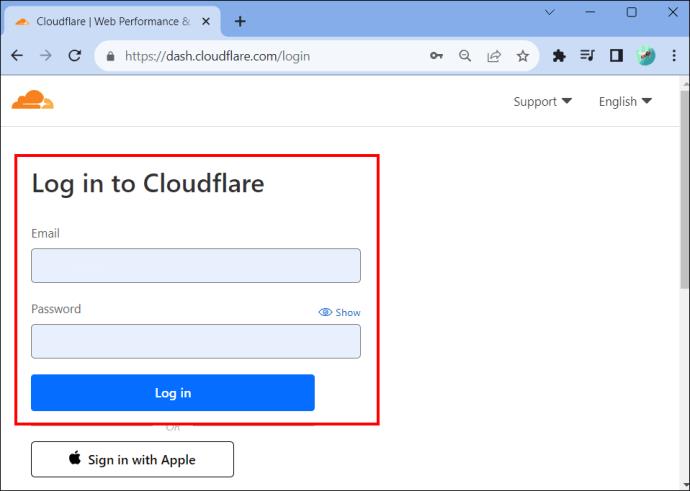
- Επιλέξτε έναν «τομέα» στον οποίο θέλετε να προσθέσετε μια εγγραφή MX.
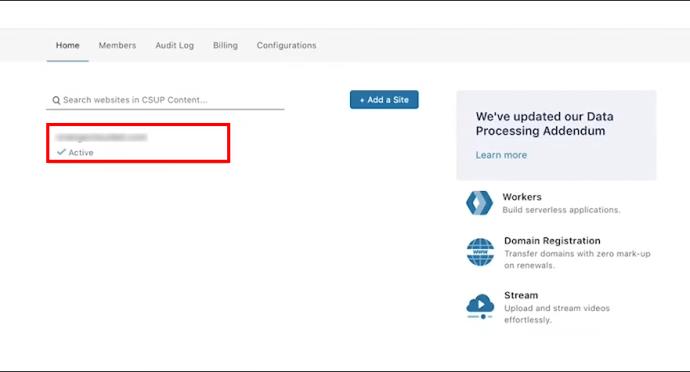
- Στο επάνω μέρος της σελίδας σας, ανοίξτε την "εφαρμογή DNS".
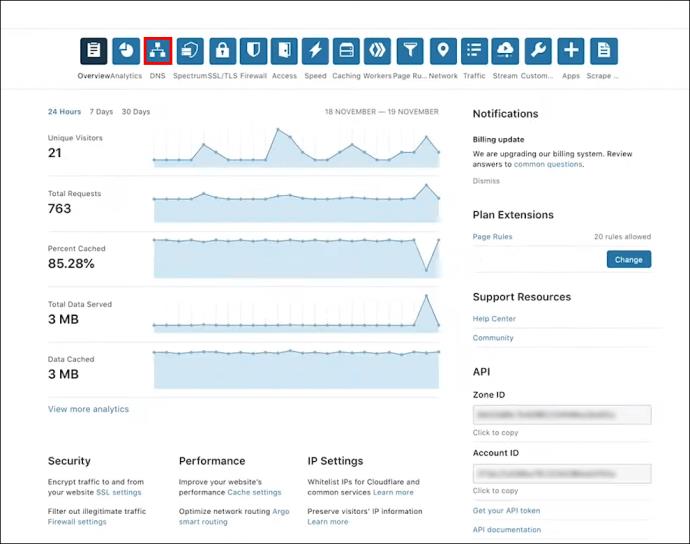
Βεβαιωθείτε ότι η εγγραφή "A" για τον υποτομέα "mail" σας έχει ένα "Grey Cloud" που υποδεικνύει ότι το Cloudflare δεν το επεξεργάζεται. Αυτό οφείλεται στο ότι το όνομα τομέα χρησιμοποιείται από πολλές εταιρείες φιλοξενίας για εγγραφές MX, το οποίο επιλύει εσωτερικά τον διακομιστή αλληλογραφίας. Ο τομέας από μόνος του δεν μπορεί να είναι η εγγραφή MX όταν χρησιμοποιείτε το Cloudflare. Η εγγραφή MX θα είναι ο υποτομέας και θα έχει ένα γκρι σύννεφο.
Λάβετε υπόψη ότι η κοινόχρηστη διεύθυνση IP του διακομιστή σας πρέπει να είναι IP 1.2.3.4.
Διαμόρφωση της εγγραφής "A" για τον υποτομέα για "Mail"
Ακολουθήστε αυτά τα βήματα για να λάβετε τη σωστή IP για τη διαμόρφωση του υποτομέα αλληλογραφίας σας:
- Όταν συνδεθείτε στον πίνακα C, επιλέξτε από την καρτέλα "Γενικές πληροφορίες", "Πληροφορίες διακομιστή".
- Θα δείτε την "Κοινόχρηστη διεύθυνση IP" σας κάτω από το παράθυρο "Πληροφορίες διακομιστή" και θα μπορείτε να τη χρησιμοποιήσετε ως τη διεύθυνση IP σας στη ζώνη Cloudflare DNS.
Πώς να αποτρέψετε την πλαστογράφηση του τομέα σας
Για να διασφαλίσετε ότι κανείς δεν μπορεί να στείλει email χρησιμοποιώντας τον τομέα σας, μπορείτε να επιλέξετε από διάφορους μηχανισμούς DNS. Αυτά είναι σαν εγγραφές TXT που πρέπει να προσθέσετε στον τομέα σας.
- (SPF) Πλαίσιο πολιτικής αποστολέα: Μια εξουσιοδοτημένη λίστα τομέων IP και διευθύνσεων που στέλνουν μηνύματα ηλεκτρονικού ταχυδρομείου για λογαριασμό των τομέων σας.
- (DKIM) DomainKeys Identified Mail: Αυτό υπογράφει κρυπτογραφικά τα email για τον έλεγχο ταυτότητας των email σας.
- ( DMARC) Αναφορά και συμμόρφωση ελέγχου ταυτότητας μηνυμάτων βάσει τομέα: Θα λαμβάνετε αναφορές σχετικά με την επισκεψιμότητα των μηνυμάτων ηλεκτρονικού ταχυδρομείου σας καθώς και προτάσεις σχετικά με τον τρόπο με τον οποίο οι παραλήπτες ηλεκτρονικού ταχυδρομείου πρέπει να αντιμετωπίζουν τυχόν μηνύματα ηλεκτρονικού ταχυδρομείου που δεν συμμορφώνονται.
Γιατί να χρησιμοποιήσετε αρχεία SPF
Υπάρχουν πολλά οφέλη από τη χρήση εγγραφών SPF:
- Διασφαλίζει την παράδοση των μηνυμάτων ηλεκτρονικού ταχυδρομείου: Τα περισσότερα μηνύματα ηλεκτρονικού ταχυδρομείου με αναπήδηση ή ανεπιθύμητη αλληλογραφία προέρχονται συνήθως από τομείς που δεν έχουν δημοσιευμένες εγγραφές SPF. Τα μηνύματα ηλεκτρονικού ταχυδρομείου με ανεπιθύμητη αλληλογραφία ή αναπήδηση θα αποτρέψουν τελικά την αποστολή του τομέα στα εισερχόμενα των χρηστών.
- Βοηθά στην πρόληψη επιθέσεων: Τα αρχεία SPF δυσκολεύουν τους χάκερ να μιμηθούν τον τομέα και έτσι αποτρέπει τις επιθέσεις phishing, την πλαστογράφηση και τα ανεπιθύμητα μηνύματα ηλεκτρονικού ταχυδρομείου, κάτι που συμβαίνει όταν τα μηνύματα ηλεκτρονικού ταχυδρομείου δεν έχουν επαληθευτεί.
- Συμμορφώνεται με το DMARC: Το DMARC χρησιμεύει ως σύστημα επικύρωσης για μηνύματα ηλεκτρονικού ταχυδρομείου που διασφαλίζουν ότι μόνο οι εξουσιοδοτημένοι χρήστες στέλνουν μηνύματα ηλεκτρονικού ταχυδρομείου. Οι πολιτικές DMARC λένε στους διακομιστές πώς να ανακατευθύνουν την αλληλογραφία που αποτυγχάνει στους ελέγχους DKIM και SPF. Χρησιμοποιώντας αυτές τις οδηγίες πολιτικής DMARC, τα μηνύματα ηλεκτρονικού ταχυδρομείου είτε θα παραδοθούν κανονικά, είτε θα απορριφθούν ή θα αποσταλούν ανεπιθύμητα. Οι προσαρμογές σε μια πολιτική μπορούν να γίνουν από τους διαχειριστές τομέα αφού λάβουν τις αναφορές σχετικά με τη δραστηριότητα ηλεκτρονικού ταχυδρομείου.
Βεβαιωθείτε ότι η αλληλογραφία σας κατευθύνεται στον διακομιστή σας προσθέτοντας εγγραφές MX στο Cloudflare
Εάν ξεκινάτε το ταξίδι σας στο Cloudflare, θα χρειαστεί να προσθέσετε εγγραφές MX για να κατευθύνετε την αλληλογραφία σας στον διακομιστή αλληλογραφίας σας. Οι εγγραφές MX υποδεικνύουν τον τρόπο με τον οποίο θα δρομολογούνται τα email σας και διασφαλίζουν ότι ο τομέας σας δεν θα παραπλανηθεί από άλλους αποστολείς email. Λάβετε υπόψη ότι δεν θα μπορείτε να τροποποιήσετε εγγραφές MX στο Cloudflare όταν χρησιμοποιείτε τη δρομολόγηση email. Αυτό θα πρέπει να απενεργοποιηθεί.
Βρήκατε τη διαδικασία για την προσθήκη των εγγραφών σας MX στον λογαριασμό σας στο Cloudflare μια εύκολη διαδικασία; Εάν ναι, χρησιμοποιήσατε κάποιον από τους δείκτες που παρουσιάζονται σε αυτό το άρθρο; Ενημερώστε μας στην παρακάτω ενότητα σχολίων.